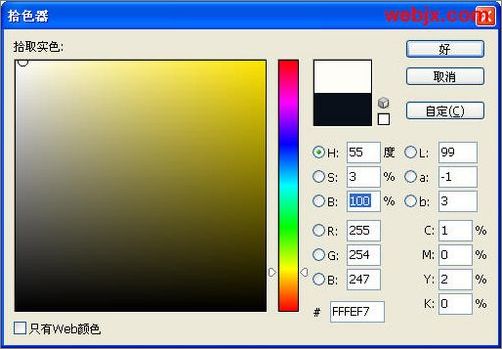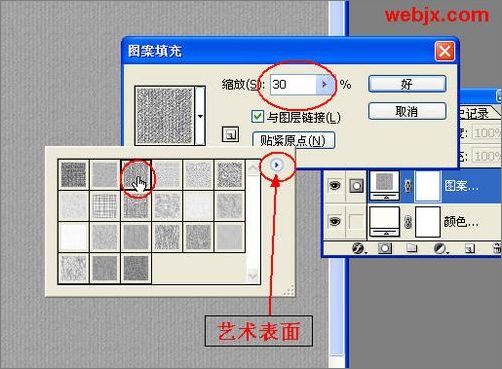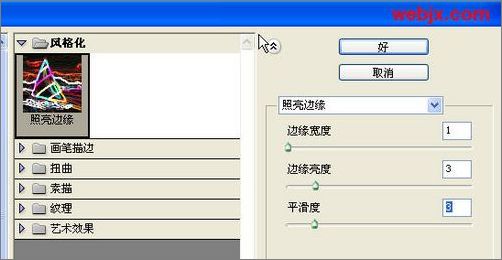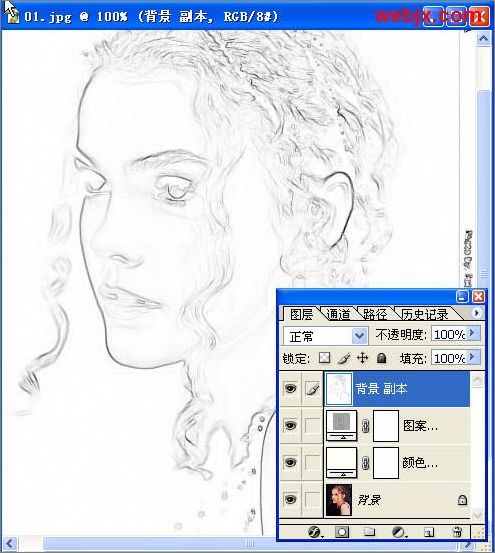|
制作过程: 打开原图,然后执行“图层”-“新填充图层”-“纯色”,给图层起一个名字,确定,然后选择颜色。
继续执行“图层”-“新填充图层”-“图案”,给图层起一个名字,确定,然后选择图案。把该图层模式设置为变暗,不透明度调整到25%。
复制背景层,移到最上面,对该图层执行“滤镜”-“风格化”-“照亮边缘”,设置如下。
接着按Shift+Ctrl+U去色,然后再按Ctrl+I反相。这时我们可以看到图像大致轮廓出现了!其中有一些较黑色的线条,最后我们要用白色画笔把它去掉的。
|
正在阅读:Photoshop打造铅笔素描画效果Photoshop打造铅笔素描画效果
2007-11-16 09:28
出处:
责任编辑:chenzhenjia
键盘也能翻页,试试“← →”键
| 本文导航 | ||
|